Redmine的主題設定(Redmine Theme)也是Redmine用戶常會用到的功能,其實Redmine主題設定不算難,通常會失敗的原因是因為把主題檔放到錯的位置,導致在套用時候出現錯誤,所以只要知道該將主題檔安裝到哪,就已經成功一大半了。
本文提到的主題安裝位置,是基於前面的Redmine教學系列為主,因為不同的安裝方式可能導致位置不同,例如:如果各位是使用Docker的方式來進行安裝Redmine,那個Theme安裝位置有很大的機會是不同,所以這一點必需先聲明。
Redmine Theme 安裝路徑
如前言所提,只要知道Redmine主題的安裝位置就已經成功一大半了,以本站的Redmine教學系列來說,其Theme的安裝位置如下:
Redmine Theme 安裝設定
首先,在進行安裝Theme之前,當然要找到自己喜歡的主題,這部分請大家到網路上自行搜尋囉,也可以參考官方提供的「主題列表」
PurpleMine2 主題推薦與安裝示範
以下就我個人蠻喜歡的一個主題「PurpleMine2」來做為實例示範。
如果你的環境有裝Git的話,可以直接使用以下指令從Github中下載主題檔,如果沒有裝Git也沒關係,只要到Github上下載檔案(通常會是個ZIP檔),然後把檔案解壓到Redmine的主題安裝路徑即可
cd /usr/share/redmine/public/themes #切換目錄到themes安裝路徑
sudo git clone https://github.com/mrliptontea/PurpleMine2.git PurpleMine2 #下載主題檔下圖是下載完檔案後的示意圖,在該主題安裝路徑下會多一個「PurpleMine2」的目錄

這樣就完成了嗎?是的!安裝的部分就搞定囉,簡單吧。
接著請進入Redmine,從「網站管理」→「設定」中進入,然後選擇「顯示」的頁籤,於「畫面主題」中選擇剛剛的安裝「Purplemine2」後按「儲存」即可套用新的主題囉
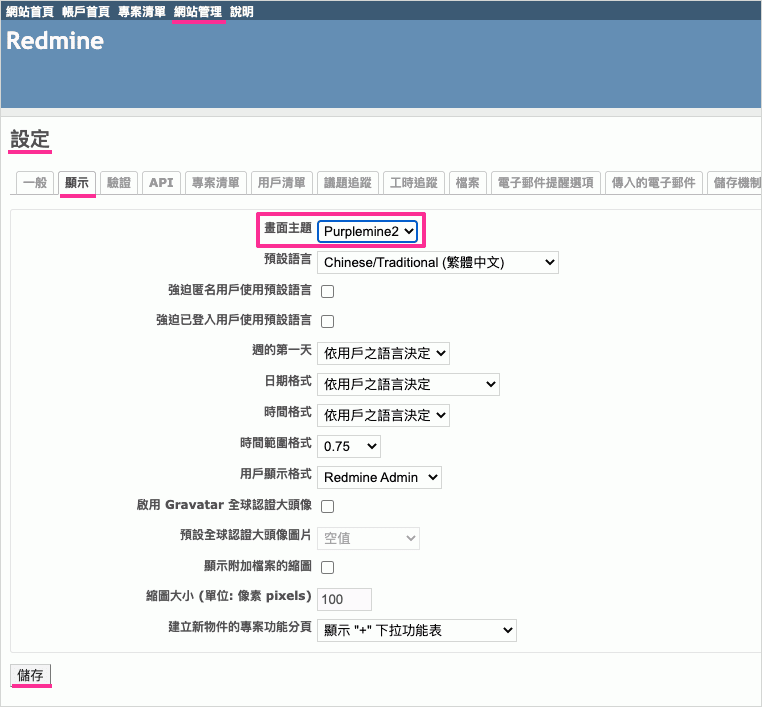
下面是幾個套用PurpleMine2主題後的畫面,供大家參考
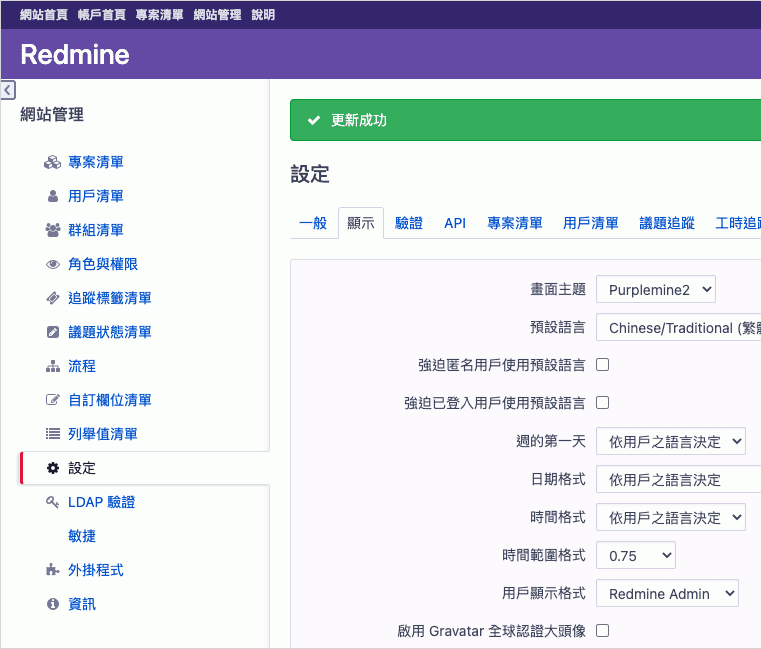
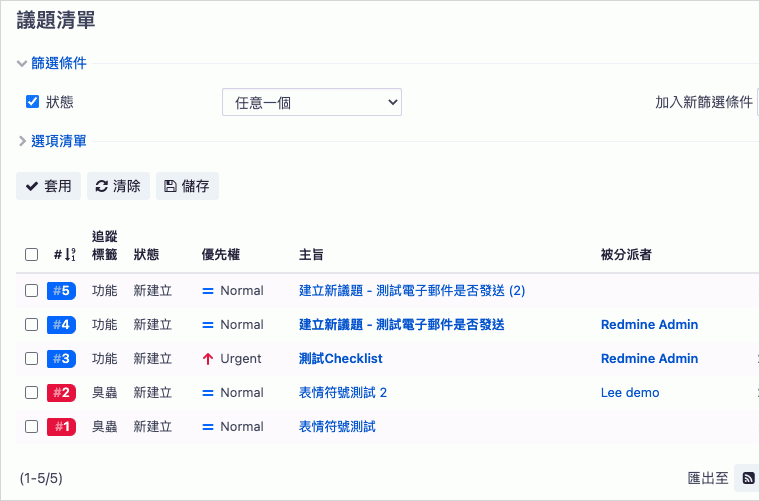
小結:安裝Redmine主題只要知道正確的安裝位置,其實是很簡單的,如果想安裝其他主題的話只要按照上面的步驟進行就行囉,大家如果有推薦的主題也請留言告訴我喔,謝謝。
延伸閱讀:
.Redmine 免費專案管理工具教學系列